갤럭시 스마트폰은 사용자의 취향에 맞게 다양한 글씨체를 선택하고 적용할 수 있습니다. 폰트를 변경하면 화면에 표시되는 모든 텍스트의 모양이 바뀌게 되는데, 예를 들어 메뉴, 앱 이름, 메시지, 연락처 등이 새로운 모습으로 보이게 됩니다. 어떻게 할 수 있는지 지금부터 갤럭시 글꼴 변경하는 방법에 대해서 알아보겠습니다.
맘에 드는 폰트로 변경하기
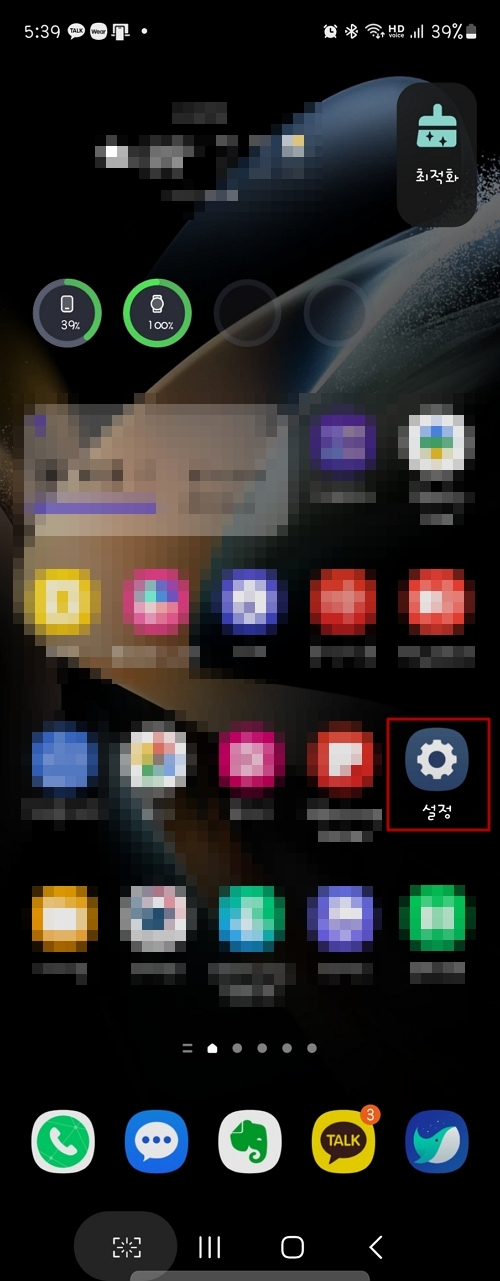
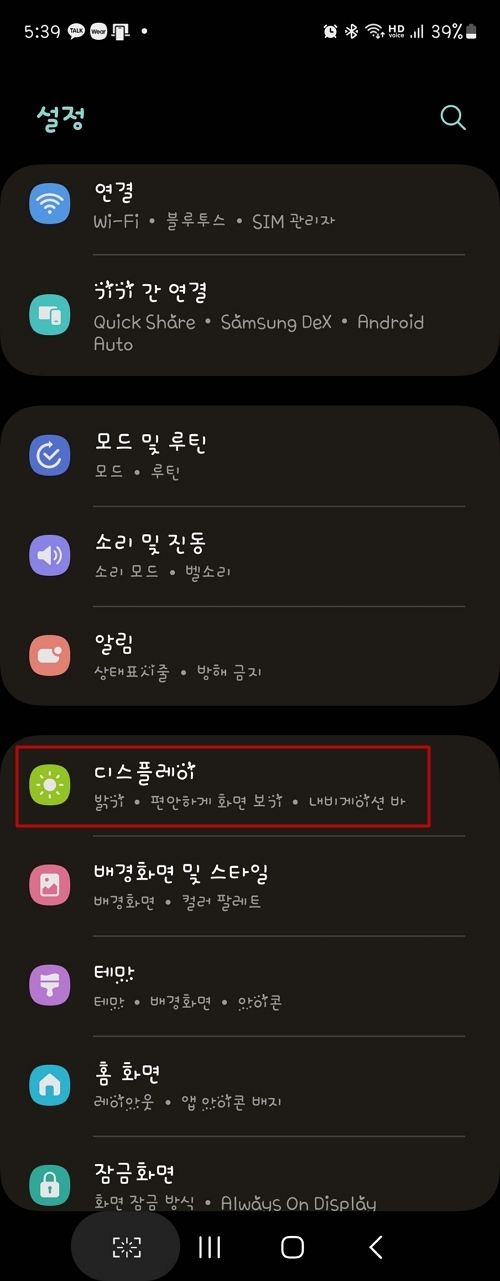
갤럭시 글씨체 변경을 위해서는 홈 화면에서 톱니바퀴 모양의 [설정] 앱을 터치하여 실행합니다. 화면 아래쪽에 [디스플레이] 항목을 찾았다면 선택합니다.
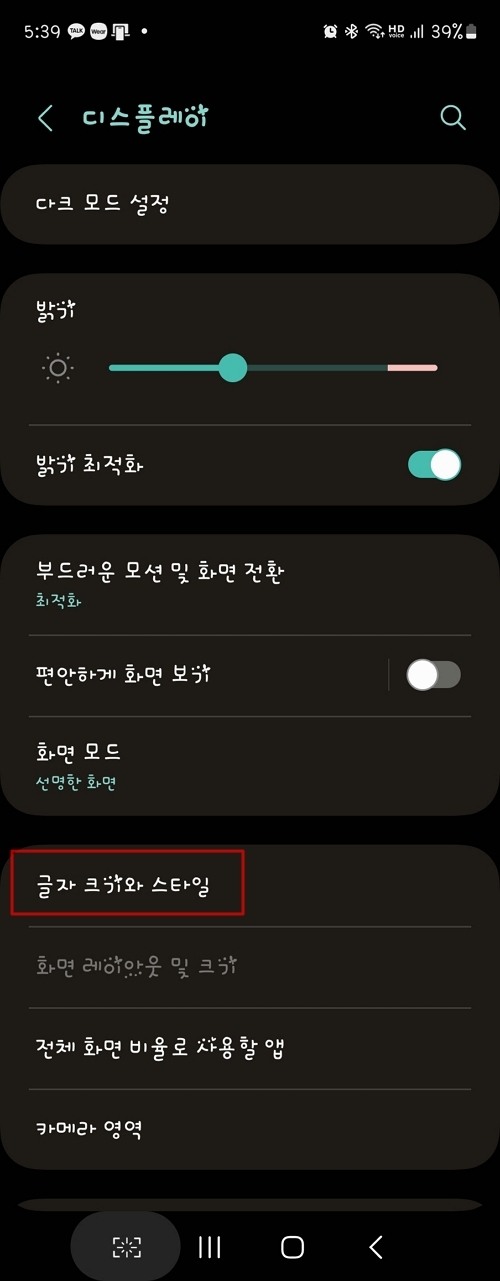
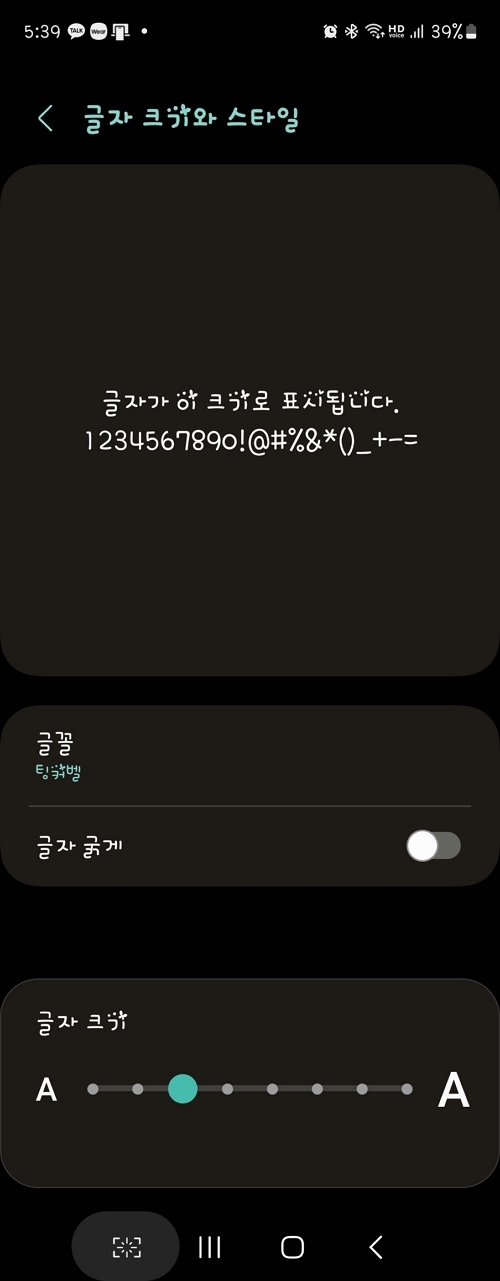
디스플레이 항목에서 화면을 조금만 내리면 [글자 크기와 스타일]을 찾을 수 있습니다. 현재 적용된 글꼴과 굵기, 글자 크기를 이곳을 통해 변경할 수 있습니다.
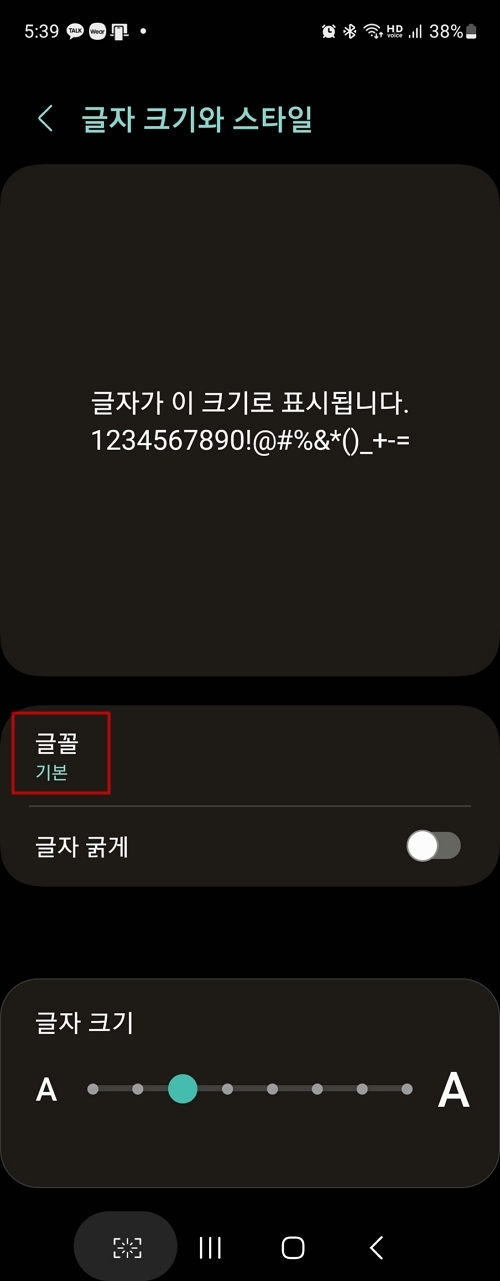
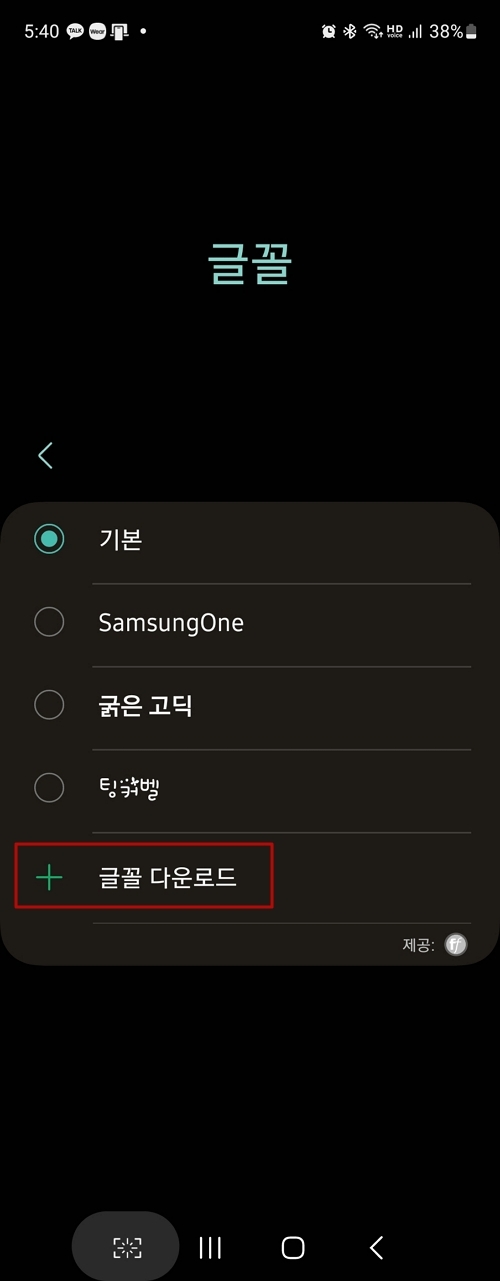
[글꼴] 항목을 선택하면 기본 / SamsungOne/굵은 고딕 3가지 폰트만 나옵니다. 기존에 사용하던 폰트가 있다면 저처럼 4개 이상 나올 수 있어요. 이 중에서 선택하셔도 되지만 맘에 드는 게 없다면 아래 [+글꼴 다운로드]를 눌러 글씨체를 다운로드하고 적용할 수 있습니다.
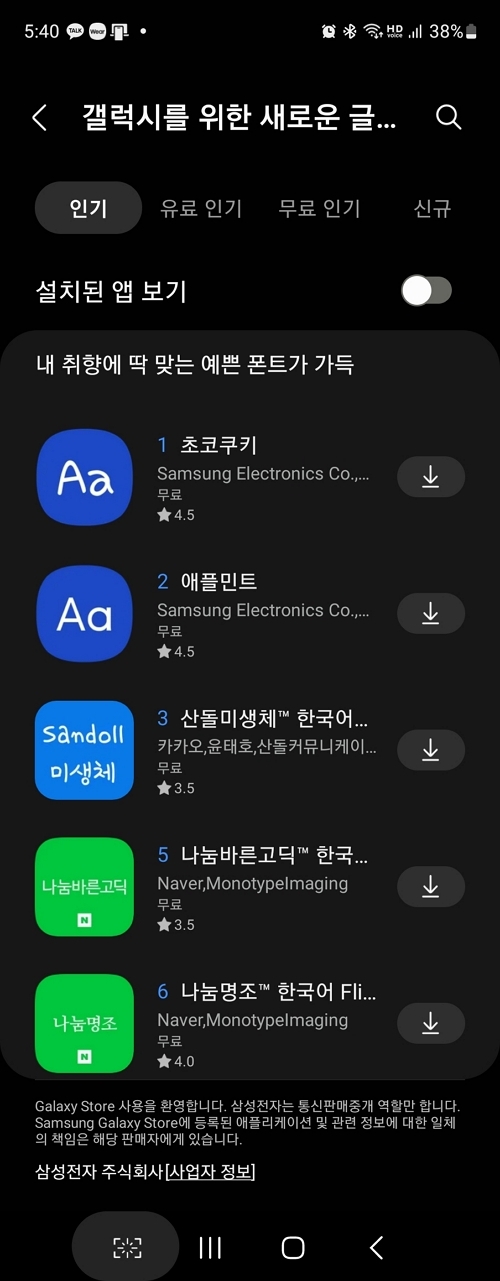
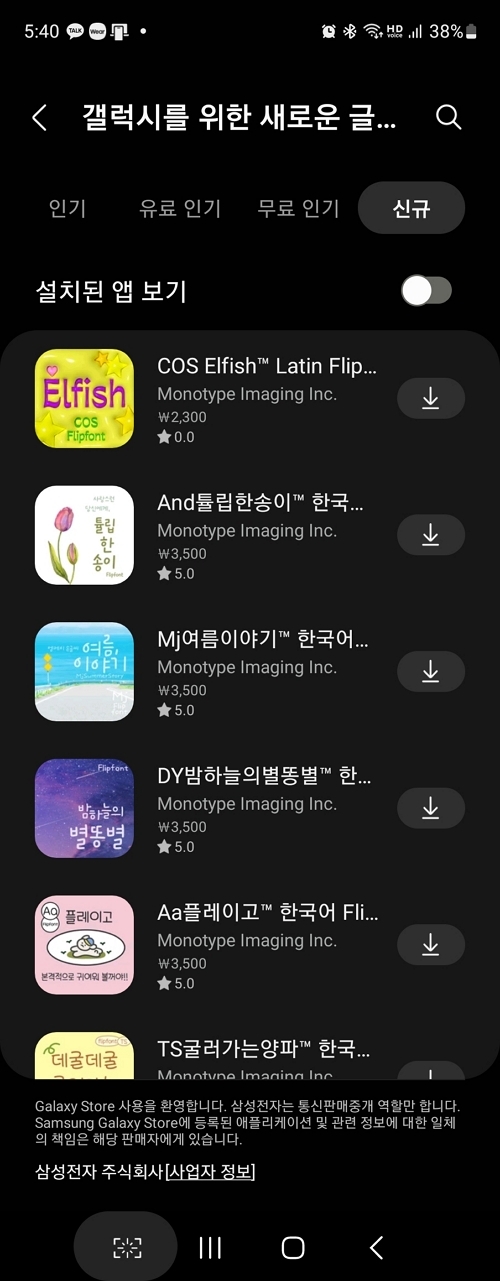
"갤럭시를 위한 새로운 글꼴" 상점이 나타납니다. 인기 폰트부터 유료/무료/신규 탭으로 나눠져 있으며, 굳이 유료까지는 선택할 필요 없이 무료에서도 좋은 폰트가 많으니 하나를 선택해 줍니다.
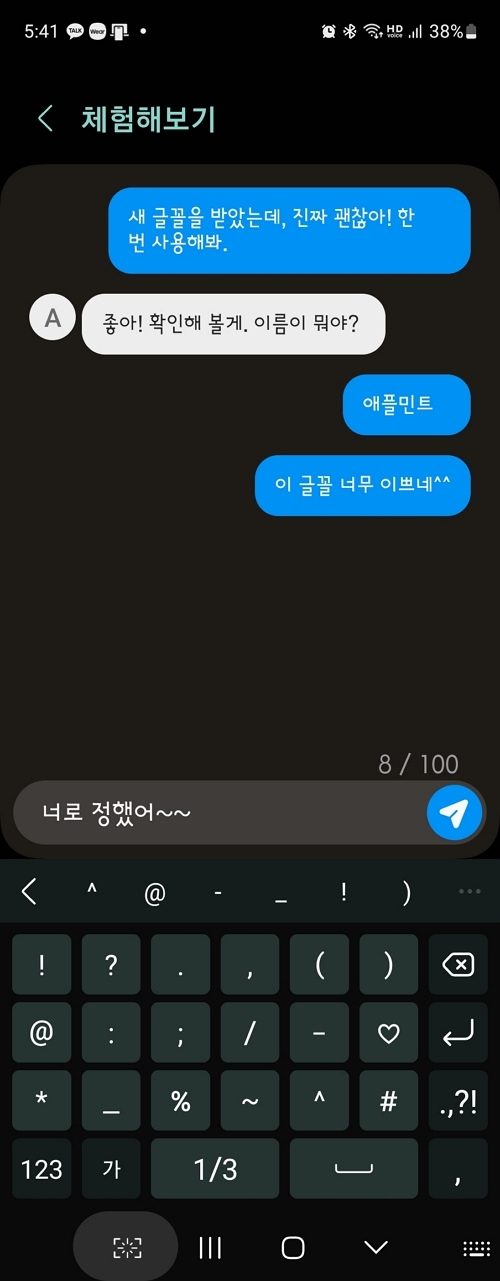
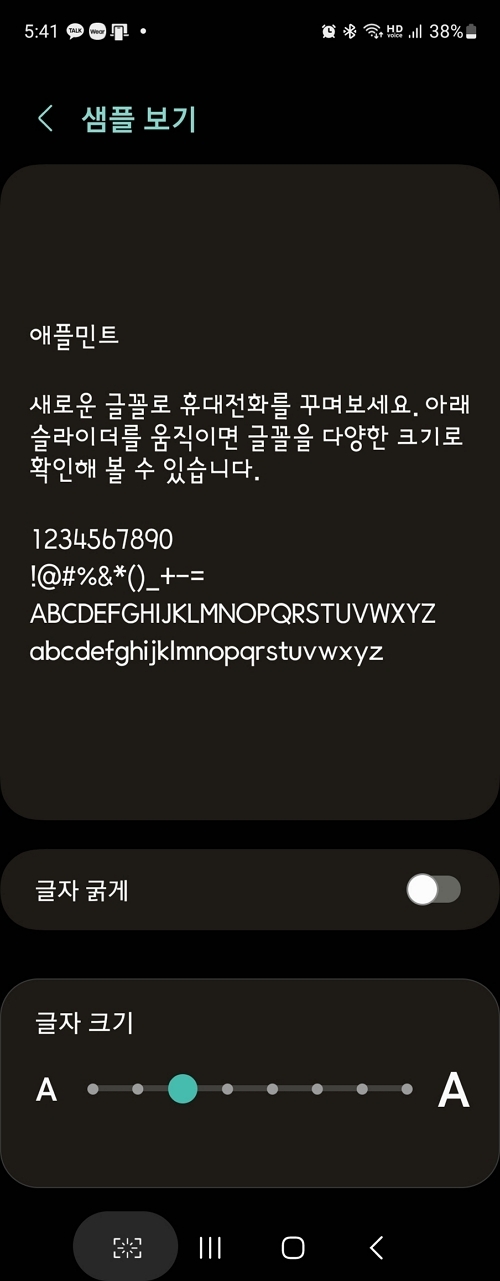
제목을 보면 대략적인 모양을 확인할 수 있지만 어떻게 보일지 알기 어렵기 때문에, 맘에 드는 글씨체 하나를 눌러보면 상단에 "체험해보기"와 샘플 보기" 항목으로 어떻게 변경될지 알 수 있습니다.
저는 인기 1,2위에 있는 초코쿠키와 애플민트 모두 맘에 드는데 한참을 고민하다가 결국은 더 딱 떨어지고 깔끔한 애플민트를 선택하였습니다.
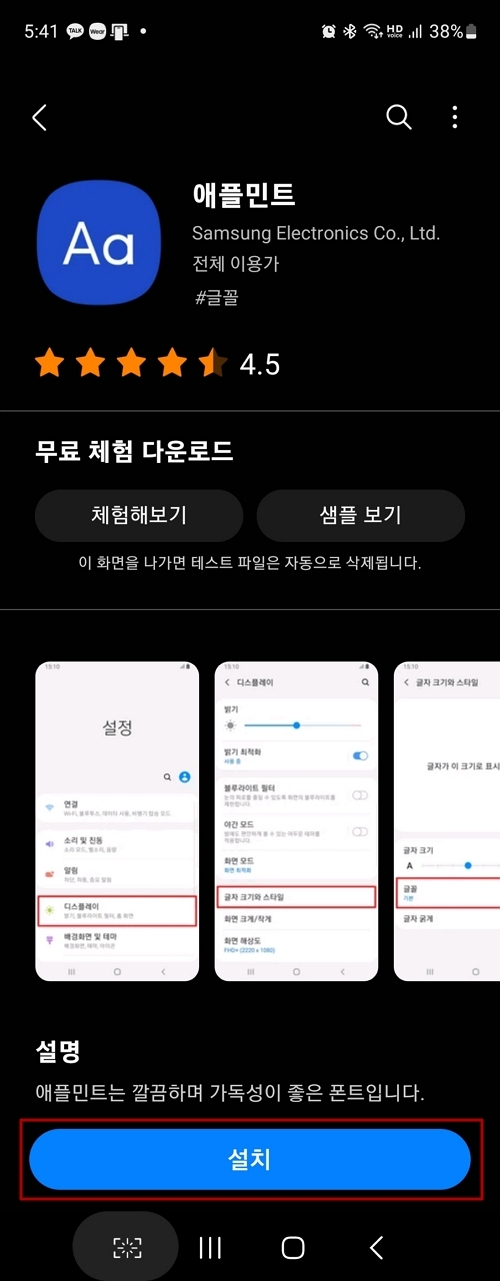
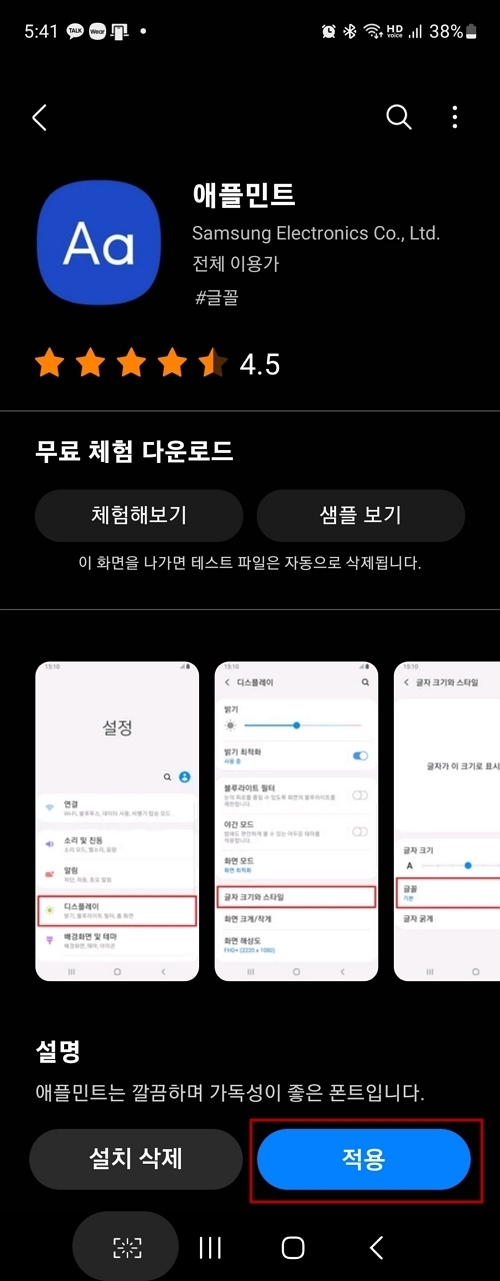
화면 아래 [설치] 버튼을 누른 후 다운로드가 완료되면 [적용] 버튼을 누러 주면 됩니다. 이제 내 폰에 모든 글자들이 바뀐 것을 확인할 수 있습니다.
마치며...
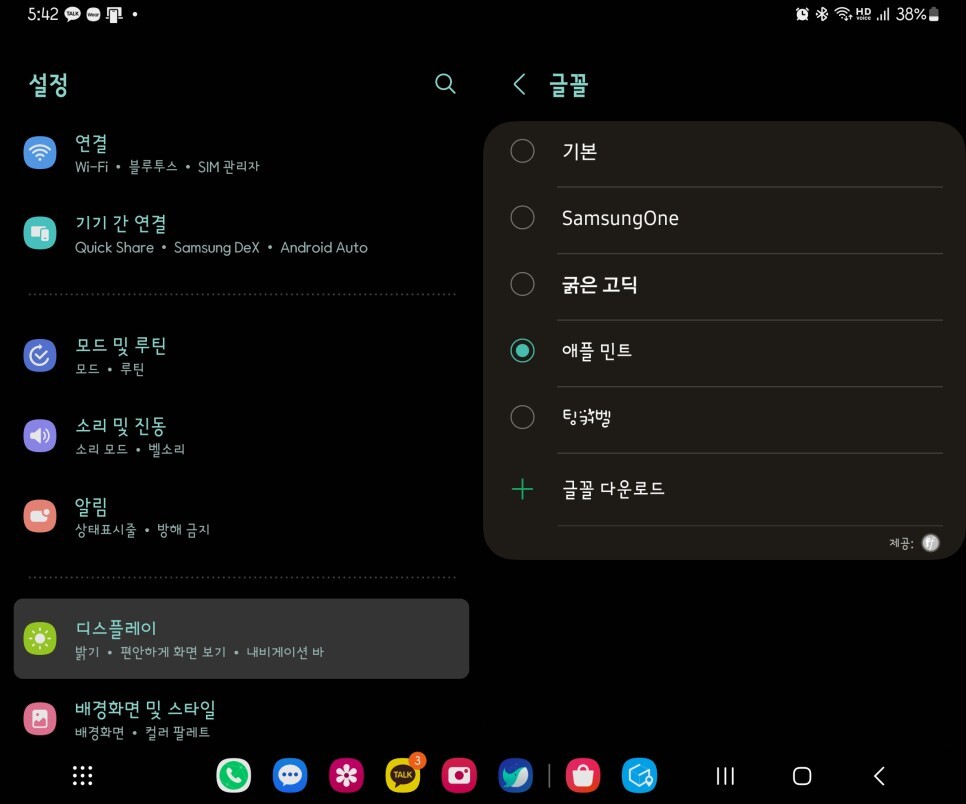
간단한 방법이지만 이렇게 하면 갤럭시 스마트폰의 글씨체를 손쉽게 바꿀 수 있습니다. 알아보니 생각보다 간단하고 쉽지 않나요? 삼성 스토어에서 제공하는 다양한 글꼴을 활용하여 자신만의 스타일을 표현해 보시기 바랍니다.




댓글